Hoe niet-afdrukbare tekens in Excel te verwijderen?
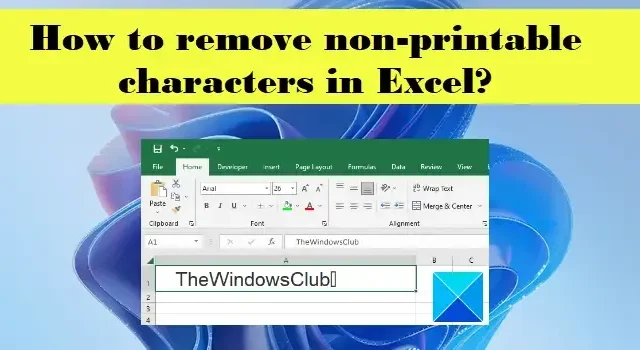
In dit bericht laten we u zien hoe u niet-afdrukbare tekens in Excel kunt verwijderen . De eerste 32 tekens in de ASCII-tekentabel (een standaard formaat voor gegevenscodering voor communicatie tussen computers) zijn niet-afdrukbare tekens. Deze tekens worden niet weergegeven (of afgedrukt) maar vertellen de toepassing hoe de gegevens moeten worden opgemaakt. Backspace (ASCII Code 08), Carriage Return (ASCII Code 13), Horizontal Tab (ASCII Code 09) en Line Feed (ASCII Code 10) zijn enkele voorbeelden van niet-afdrukbare tekens.
Wanneer u gegevens uit een externe bron in Microsoft Excel importeert of plakt, kan het zijn dat er enkele niet-afdrukbare tekens in uw werkblad staan. Excel vertegenwoordigt dergelijke tekens als vakken. In dit bericht laten we u zien hoe u deze tekens uit uw Excel-gegevens kunt identificeren en opschonen.
Hoe niet-afdrukbare tekens in Excel te verwijderen?
We bespreken de volgende twee methoden om niet-afdrukbare tekens in Excel te verwijderen :
- Gebruik de functie SUBSTITUTE() om niet-afdrukbare tekens te verwijderen
- Gebruik de functie CLEAN() om niet-afdrukbare tekens te verwijderen
Laten we beide methoden eens nader bekijken
Gebruik de functie SUBSTITUTE() om niet-afdrukbare tekens in Excel te verwijderen
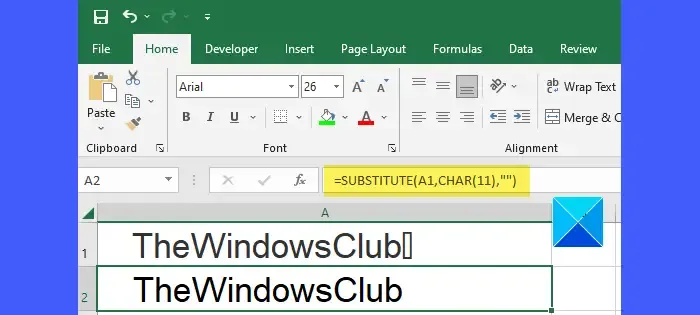
Excel biedt een functie CODE() die de ASCII-code voor een bepaald teken retourneert. Dit is eigenlijk het omgekeerde van de functie CHAR() die wordt gebruikt om een numerieke code om te zetten in een teken. Zodra u het niet-afdrukbare teken hebt geïdentificeerd met de functies CODE() en CHAR(), kunt u de functie SUBSTITUTE() gebruiken om het teken te vervangen (of te vervangen) door een lege tekenreeks.
De syntaxis van de functie CODE() is:
CODE(tekst)
- Waar tekst de tekenreeks is waarvoor de ASCII-tekencode (voor het eerste teken) vereist is.
De syntaxis van de functie CHAR() is:
TEKEN(getal)
- Waarbij getal een numerieke waarde is tussen 1-255 (uitgebreide ASCII-tekencodes).
En de syntaxis van de functie SUBSTITUTE() is:
VERVANGEN(tekst, oude_tekst, nieuwe_tekst, [instantie_getal])
Waar,
- tekst verwijst naar de tekenreeks waarin een subtekenreeks moet worden vervangen.
- oude_tekst verwijst naar de subtekenreeks die moet worden vervangen door nieuwe_tekst.
- nieuwe_tekst verwijst naar de subtekenreeks waarmee oude_tekst moet worden vervangen.
- [instance_num] verwijst naar de instantie van old_text die moet worden vervangen door new_text. Als dit argument niet wordt opgegeven, wordt elke keer dat de oude_tekst voorkomt, vervangen door nieuwe_tekst.
Stel nu dat we een werkblad hebben waarin we een voorbeeldtekenreeks in cel A1 hebben, zoals weergegeven in de bovenstaande afbeelding. De tekenreeks bevat uiterst rechts een niet-afdrukbaar teken. Om dit karakter uit de string te verwijderen, kunnen we de bovenstaande functies op de volgende manier gebruiken:
Plaats de cursor in cel B1. Typ de volgende formule in de formulebalk bovenaan:
=CODE(RIGHT(A1))
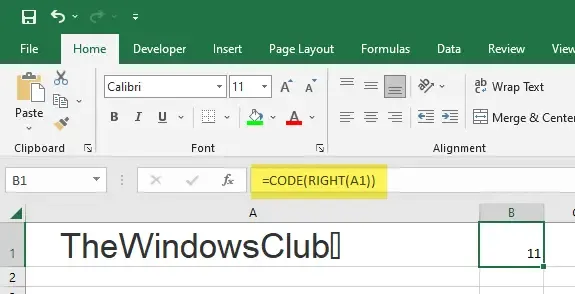
Wanneer u op Enter drukt, retourneert de bovenstaande functie 11, wat de ASCII-code is voor Vertical Tab in dit voorbeeld.
Plaats nu uw cursor in cel A2 en voer de volgende formule in:
=SUBSTITUTE(A1,CHAR(11),"")
Als gevolg van de functie wordt het niet-afdrukbare teken verwijderd uit de oorspronkelijke tekenreeks.
Gebruik de functie CLEAN() om niet-afdrukbare tekens in Excel te verwijderen
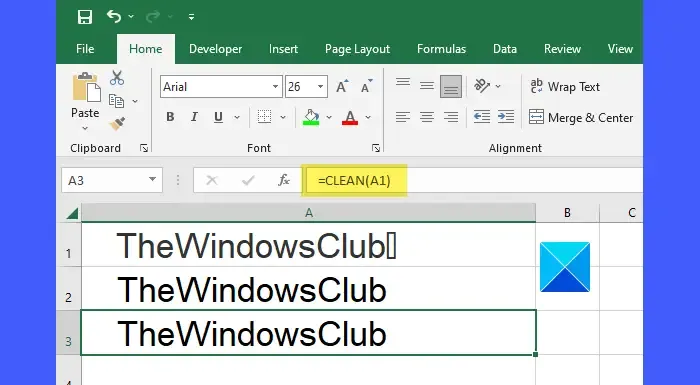
De functie CLEAN() in Excel verwijdert alle niet-afdrukbare tekens uit een bepaalde tekenreeks. Het is de gemakkelijkste en meest directe manier om niet-afdrukbare tekens in Excel te verwijderen.
De syntaxis van de functie CLEAN() is:
SCHOON(tekst)
- Waar tekst staat voor de tekenreeks waaruit de niet-afdrukbare tekens moeten worden verwijderd.
Voor het bovenstaande voorbeeld kunnen we de functie CLEAN() gebruiken om niet-afdrukbare tekens op de volgende manier te verwijderen:
=CLEAN(A1)
Eenvoudig? Maar de reden waarom we het later behandelen, is dat het alleen tekens verwijdert met tekencodes tussen 0-31 in de ASCII-tekentabel . Het verwijdert dus geen niet-afbrekende spaties ( ) die kunnen binnensluipen wanneer u gegevens kopieert/plakt van een externe bron.
Een niet-afbrekende spatie is een spatie die niet kan worden verbroken door de ‘word wrap’-functie in tekstverwerkers en andere toepassingssoftware. Als u alle niet-afdrukbare tekens en de vaste spaties uit een tekenreeks wilt verwijderen, moet u de functie CLEAN(), de functie SUBSTITUTE() en de functie TRIM() samen gebruiken.
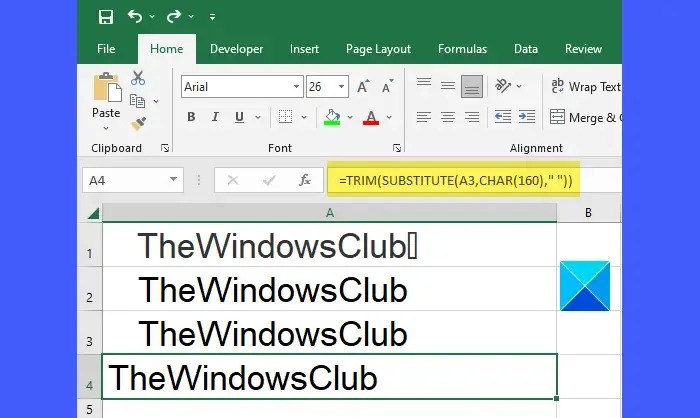
De functie TRIM() kan worden gebruikt om spaties aan beide uiteinden van een gegeven tekenreeks in te korten. Het wordt gebruikt om onregelmatige afstanden in Excel te corrigeren.
De syntaxis van de functie TRIM() is:
TRIM(tekst)
- Waar tekst verwijst naar de tekenreeks waaruit de voorloop- en volgspaties moeten worden verwijderd.
160 is de ASCII-code voor vaste spatie. Gebruik de functie CHAR() om de tekenwaarde voor niet-afbrekende spatie te krijgen. Gebruik vervolgens de functie SUBSTITUTE() om de vaste spatie te vervangen door normale spatie. En gebruik vervolgens de functie TRIM() om alle spaties aan beide uiteinden van de oorspronkelijke tekenreeks te verwijderen.
Voor het bovenstaande voorbeeld kunnen we de volgende formule gebruiken om niet-afdrukbare tekens en vaste spaties uit de oorspronkelijke tekenreeks te verwijderen:
=TRIM(SUBSTITUTE(A3,CHAR(160),""))
Ik hoop dat je het bovenstaande bericht nuttig vindt.



Geef een reactie